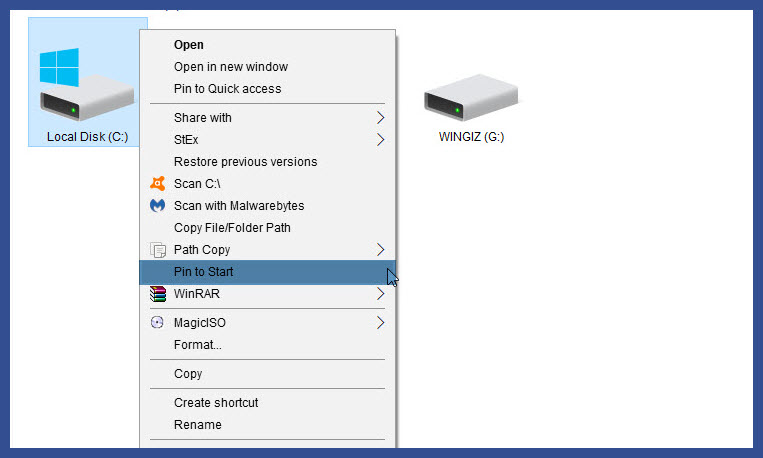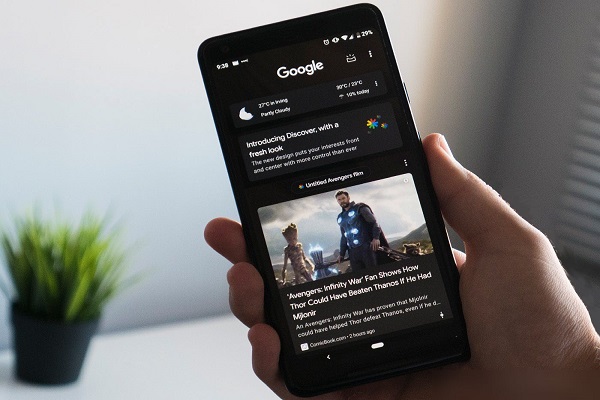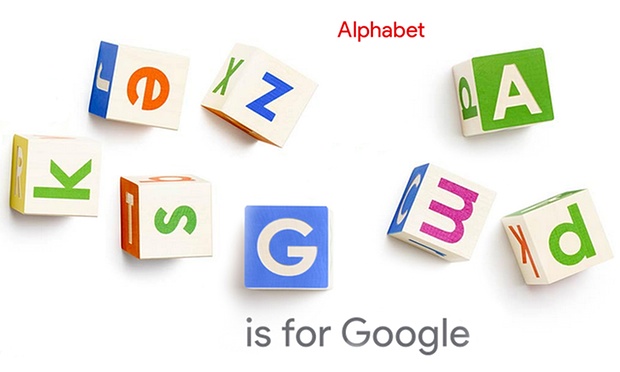كيف تشحن هاتفك من منافذ usb الخاصة بالحاسوب حتى وإن كان الحاسوب شاشته مغلقة
من خلال منافذ USB لأجهزة الكمبيوتر يمكن شحن هاتفك الذكي بدون مشاكل ، حيث أن هذه المنافذ عادة ما تكون لديها طاقة كافية لها ، طبعا عندما يكون الكمبيوتر قيد التشغيل لا توجد مشكلة في هذه العملية ، ومع ذلكعندما يتم إيقاف تشغيله فالحاسوب وحتى بتوفير الطاقة يقوم بنفسه بقطع الطاق لمنافذ ال USB ، مما يجعل هذه الأجهزة غير متصلة ويجعل من المستحيل لنا توصيل هاتف ذكي أو أي جهاز آخر.




يمكن حل هذا المشكل بطريقتين مختلفتين. الأولى والأكثر شيوعًا ، هي عبر تغيير إعدادات طاقة الوندوز ، بحيث أنه حتى مع توقف الكمبيوتر يمكننا الاستمرار في استخدام التيار الذي يخرج من منافذ USB.
الأولى عبر الذهاب إلى المسار التالي This computer> Properties> Device Manager وتفتح “Universal Serial Controllers” ثم نضغط على جميع منافذ usb ونقوم بتعطيل الخيار “السماح للكمبيوتر بإيقاف تشغيل الجهاز لتوفير الطاقة” كما في الصورة
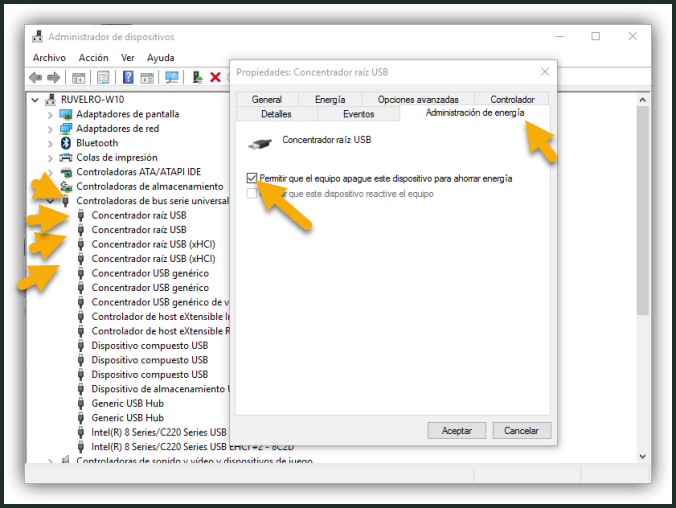
الثانية عبر البيوس ، وذلك بلإقلاع منه ونبحث عن قسم يسمى “USB Wake Support” و يجب أن نقوم بتفعيل هذا الخيار بحيث يتم تمكين التيار في منافذ USB عند عدم تشغيل الكمبيوتر.
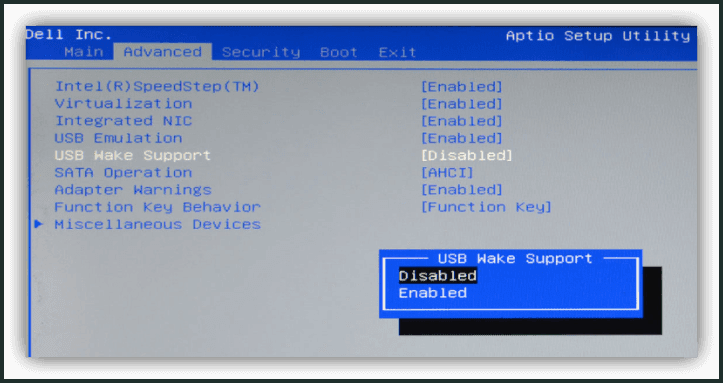
بهذه الطريقة ، عندما تقوم بتوصيل هاتفك أو أي جهاز بمنفذ USB ، سوف يتلقى الطاقة ، حتى أثناء إيقاف تشغيل الحاسوب أو في وضع توفير الطاقة .